Opravte iPhone 11, který se po aktualizaci nové verze iOS nezapne
Různé / / August 05, 2021
Jedním z očekávaných důvodů pro opravu iPhonu 11, který se po aktualizaci nové verze iOS nezapne, může být bohužel vadná nebo vybitá baterie. Někdy se může z neznámých důvodů výrazně snížit životnost baterie nebo její zdraví. Ale pokud vám řekneme, že váš iPhone má problém s nejnovější aktualizací softwaru nebo novou verzí iOS, uvěříte tomu? Starší uživatelé iPhone tomu možná nevěří. Ale pro novější řadu telefonů iPhone, jako je iPhone 11 série, odpověď bude ano!
Jako obvykle může mít většina smartphonů problémy s baterií nebo softwarem a většina uživatelů vždy restartuje svá zařízení, aby zařízení znovu spustili. Co ale uděláte, pokud se váš iPhone po upgradu na novou verzi iOS nespustí. Existuje tedy několik kroků, které můžete na svém iPhone použít k vyřešení problému.
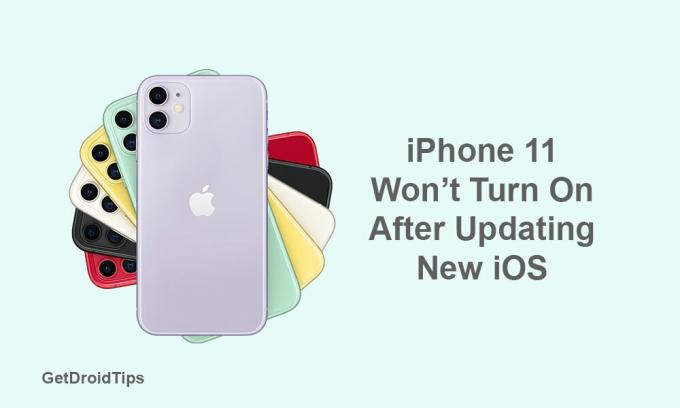
Obsah
-
1 Kroky k opravě iPhone 11, který se po aktualizaci nové verze iOS nezapne
- 1.1 Krok 1: Vynutit restart počítače iPhone
- 1.2 Krok 2: Vynutit restart během nabíjení
- 1.3 Krok 3: Obnovte iOS v iTunes
Kroky k opravě iPhone 11, který se po aktualizaci nové verze iOS nezapne
Když teď mluvíme o tomto problému, můžeme doufat, že jde o problém související se softwarem a nic jiného. Důrazně se však doporučuje zkontrolovat vynuceným restartováním zařízení nebo kontrolou nabíjecího portu a bleskového kabelu.
Krok 1: Vynutit restart počítače iPhone
Pokud se váš iPhone vypne a znovu se nezapne, i když má zařízení dostatečně nabitou baterii, budete muset zařízení násilně restartovat.
- Rychle stiskněte a uvolněte tlačítko pro zvýšení hlasitosti.
- Rychle stiskněte a uvolněte tlačítko snížení hlasitosti.
- Poté stiskněte a podržte tlačítko Napájení / Boční po dobu přibližně 10-15 sekund a zobrazí se logo Apple. Nyní můžete uvolnit tlačítko pro opětovné spuštění vašeho iPhone do systému.
Krok 2: Vynutit restart během nabíjení
Někdy je docela možné, že váš iPhone je již zapnutý, ale zasekl se na černé obrazovce a myslíte si, že se zařízení nespouští. K tomu může dojít kvůli vybité baterii nebo jakékoli aplikaci třetí strany. Chcete-li tento problém vyřešit, můžete během nabíjení sledovat restartování síly.
- Připojte svůj iPhone k nabíječce a pokračujte v nabíjení až 10–15 minut.
- Poté jednoduše vynuťte restartování iPhonu, jak jsme již zmínili krok 1.
- Provedením tohoto triku může váš iPhone zavřít všechny aplikace spuštěné na pozadí, které způsobují tento problém.
Krok 3: Obnovte iOS v iTunes
Pokud pro váš iPhone nefunguje žádná z výše uvedených metod, můžete obnovit iOS svého zařízení pomocí iTunes v počítači. Nezapomeňte však, že jste zálohovali předchozí verzi systému iOS. Teprve poté můžete zařízení obnovit z předchozí zálohy.
- Připojte svůj iPhone k PC pomocí bleskového kabelu.
- Spusťte iTunes na svém PC nebo spusťte Finder na svém Macu.
- Až bude zařízení připojeno, rychle stiskněte a uvolněte tlačítko pro zvýšení hlasitosti.
- Poté rychle stiskněte a uvolněte tlačítko snížení hlasitosti.
- Stiskněte a podržte vypínač / boční tlačítko, dokud neuvidíte režim obnovení nebo obrazovku Připojit k iTunes.
- Nyní NEPOUŽÍVEJTE tlačítko Napájení, pokud vidíte logo Apple, když zavádíte iPhone v režimu obnovení.
- Zobrazí se výzva k aktualizaci nebo obnovení vašeho iPhone v iTunes. Vyberte možnost Obnovit, chcete-li odstranit data zařízení a obnovit zálohovaná data z iTunes v počítači.
- Nakonec dokončete proces obnovy iPhone podle pokynů na obrazovce.
To je vše, lidi. Doufáme, že vám tato příručka pomohla. Neváhejte se zeptat v komentářích níže na jakékoli dotazy.
Subodh miluje psaní obsahu, ať už jde o technologie nebo jiný. Poté, co rok psal na technologickém blogu, ho to nadchlo. Rád hraje hry a poslouchá hudbu. Kromě blogů je návykový na stavění herních PC a úniky smartphonů.



![Seznam nejlepších vlastních ROM pro Pantech VEGA Secret UP [Aktualizováno]](/f/e9f362c9a34170f2ce478a83452526f5.jpg?width=288&height=384)